Bestellvorschlag bearbeiten
Beschreibung
Mit dem Fenster "Bestellvorschlag bearbeiten" werden die Ergebnisse des Dispo-Managers abgearbeitet.
Die vorgeschlagenen Mengen können überarbeitet und dann die Bedarfe durch die Erstellung von Bestellungen oder Fertigungsaufträgen (bei Baugruppen) gedeckt werden.
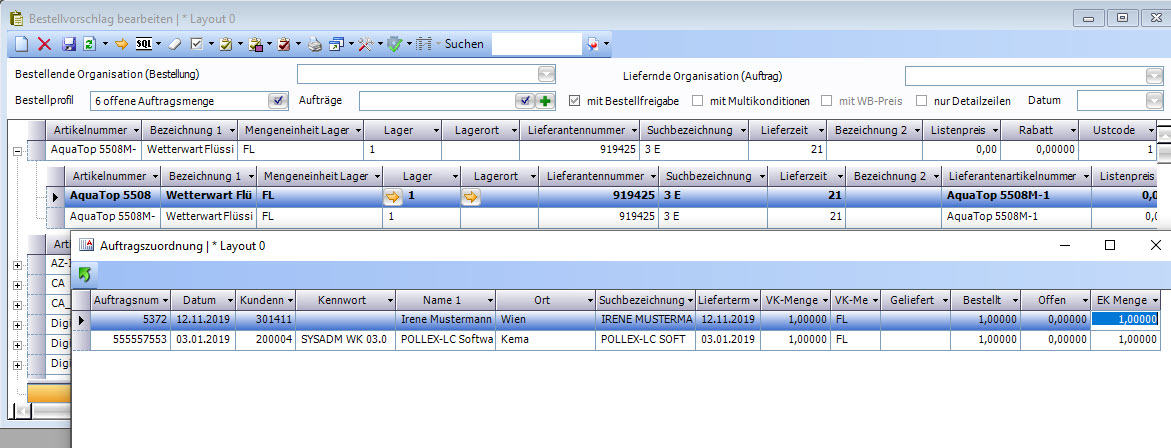
| Spaltenname | Beschreibung |
|---|---|
| Staffelpreis vorhanden | Die Spalte ist aktiviert, wenn es zum Artikel einen hinterlegten Staffelpreis im System gibt. Bei Verwendung von mehrstufigen EK-Konditionen werden nur die gültigen Konditionsebenen auf Vorhandensein einer Staffelmenge geprüft. Im einstufigen Konditionssystem wird die Tabelle AMSTAFFEL (aus den Artikellieferanten) überprüft - es werden ebenfalls nur gültige Einträge berücksichtigt. |
Auftragszuordnung
Im Fenster BVO bearbeiten kann in einer markierten Zeile durch betätigen der rechten Maustaste "Auftrag zuordnen" (Kontextmenü) gewählt werden.
Die Auswahl ist nur auf der jeweils untersten Ebene des BVO möglich, da nur dort die Auftragsnummer zugeordnet ist.
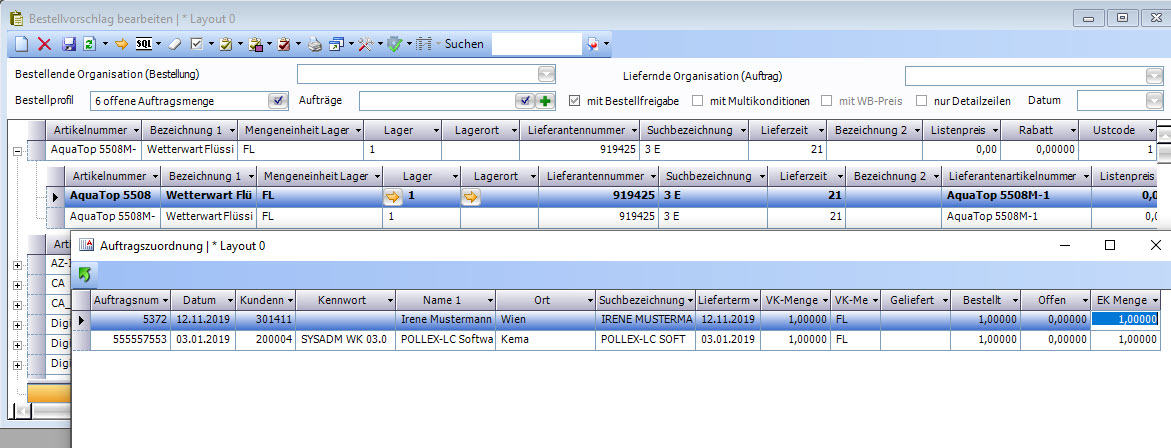
Es werden all noch nicht vollständig bestellten Auftragspositionen zu diesem Artikel angezeigt. Je Auftragsposition werden Auftragsmenge und bereits bestellte Menge dargestellt.
In der zusätzlichen Spalte "EK-Menge" (mit 0 vorbefüllt) kann die zuzuordnende Menge angegeben werden.
Es werden automatisch so viele Zeilen im BVO hinzugefügt, wie Mengen größer 0 vorhanden sind.
Bei der Zuordnung wird der Lieferant aus der Auftragsposition mit in die BVO-Zeile übernommen.
Bestellungen erstellen
Liste der Lieferanten
Die Funktion "Liste der Lieferanten" zeigt ein Übersichtsfenster mit allen Lieferanten, zu denen es Positionen mit aktivierter Bestellfreigabe im BVO gibt. Mit Klick auf "Start" wird eine Bestellung je Lieferant erzeugt.
Bestellung für Multikondition
Mit der Funktion "Bestellung für Multikondition" wird ein Übersichtsfenster alle BVO-Positionen mit Bestellfreigabe gruppiert nach Einkaufs-Multikonditionen angezeigt. Es wird also eine Zeile je Lieferant und Multikondition dargestellt.
Mit dem Button "Start" wird nun je Lieferant und Multikondition eine Bestellung erstellt. Positionen mit identer Artikelnummer und gleicher Multikondition werden zu einer Bestellposition zusammengefasst, wenn der Grundlagenschalter "Bestellvorschlag: Bestellpositionen kumulieren" aktiviert ist.
Bei Bedarf können durch Setzen des Hakens "Eigene Bestellposition" in der BVO-Zeile aber auch getrennte Bestellpositionen erzeugt werden.
Kumulieren von Bestellpositionen
Bei der Erstellung der Bestellpositionen werden gleiche Artikelnummern unter folgenden Bedingungen zu einer gemeinsamen Bestellposition zusammengefasst:
- Grundlageneinstellung "Bestellvorschlag: Bestellpositionen kumulieren" ist aktiviert
- Haken "Eigene Bestellposition" ist in der BVO-Zeile nicht aktiviert
- Die EK-Multikondition der zu kumulierenden Positionen ist ident
Einkaufspreise
Befindet sich in der zugeordneten Auftragsposition ein EK-Preis aus Multikondition (Spalte MULTIKONDITION ist nicht leer), dann wird dieser EK-Preis in die BVO-Zeile übernommen.
Existiert keine EK-Multikondition zu dem Artikel im Kundenauftrag, dann wird die Standardkondition des Artikels für den Lieferanten aus der Kundenauftragsposition gezogen und als EK eingetragen.
Bestellung bei eigener OE
Im Fenster Bestellvorschlag bearbeiten gibt es eine neue Funktion, mit der man eine Bestellung bei eigener OE auslösen kann. Dies kann dann erforderlich sein, wenn eine Organisatoritsche Einheit über mehrere Läger verfügt
und der User den Bedarf im einen Lager, durch das andere Lager seiner OE decken möchte.
Den dafür notwendigen Button findet man in der Toolbar sowie im Pop-Up Menü.

Der generelle Ablauf ist sehr ähnlich dem der Funktion Bestellung bei anderer OE, auch hier funktioniert die Anwendung nur wenn die Option "nur Detailzeilen" aktiviert ist.
Klickt man auf den Button, öffnet sich das Fenster Bestellung bei eigener OE:

Die Organistorische Einheit zeigt automatisch die OE des angemeldeten Benutzers an, sofern nicht die Option "nur Dokumente der eigenen OE" aktiviert ist, kann die OE hier geändert werden. Ansonsten ist das Feld der Organisatorischen Einheit nicht editierbar.
Anschließend muss der User das Ab- sowie das Zubuchungslager auswählen, eine doppelte Verwendung des gleichen Lagers wird vom System verhindert. Nach Übernahme der Selektion wird ein Auftrag und eine Bestellung mit der gleichen OE, aber unterschiedlichen Lagern erstellt. Der Auftrag kann über den Liefervorschlag bedient werden, die Funktion "Eingang aus Bestellung" am Scanner funktioniert ebenfalls.
Es ist keine Grundlageneinstellung für diese Funktion notwendig, sollte der Button bei Ihrem System nicht vorhanden sein, so muss dieser in das verwendete Layout einbezogen werden.
Fertigungsaufträge erstellen
Für Baugruppen werden anstelle von Lieferantenbestellungen Fertigungsaufträge erstellt.
Fertigungsaufträge können über das Kontext-Menü erstellt werden. Dieses kann mit einem Rechtsklick in der Tabelle geöffnet werden.
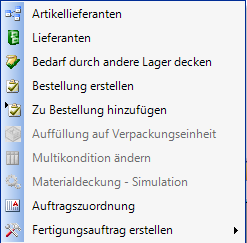
Werden nun Fertigungsaufträge für die selektierten/alle Datensätze erstellt, dann werden Detailzeilen, welche einen gleichen Liefertermin, Artikelnummer und Kategorie aufweisen,
in einen Fertigungsauftrag zusammengefasst.
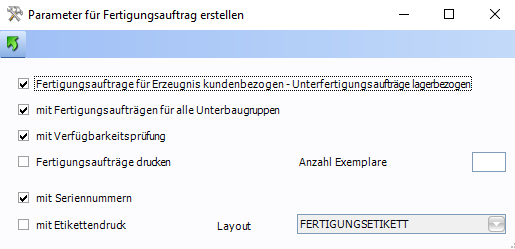
| Option | Beschreibung |
|---|---|
| mit Seriennummern | Bei seriennummernpflichtigen Artikeln wird automatisch die nächste Seriennummer zugeordnet. Dazu wird im Produktionsausweis bereits eine nicht gebuchte Produktionszubuchung erstellt. Diese trägt die Seriennummerninformationen. |
| mit Etikettendruck | Wenn aktiviert, dann werden für die erstellten Fertigungsaufträge automatisch "BarTender" Etiketten gedruckt. Die Anzahl der Etiketten wird dabei über die Gesamtmenge des Fertigungsauftrags bestimmt. Ist im Artikelstamm des Baugruppenartikels das Feld "Anzahl Etiketten" befüllt, dann werden nur genau so viele Etiketten gedruckt, wie in "Anzahl Etiketten" hinterlegt, ohne Berücksichtigung der FA-Gesamtmenge. |
| Layout | Angabe das BarTender Etikettenlayouts für die Fertigungsaufträge |
Grundlagenschalter "Automatisierte Zuordnung von Aufträgen über Mengenerhöhung existierender Fertigungsaufträge"
Wenn dieser Grundlagenschalter aktiviert ist, dann wird nach dem Klick auf "Fertigungsauftrag erstellen" eine Suche nach nicht erledigten, nicht individuellen, nicht gedruckten, sowie noch nicht kommissionierten Fertigungsaufträgen gesucht.
Für alle gefundenen Fertigungsaufträgen, die den Artikel beinhalten, sowie deren ENDE-Datum in einem bestimmten Intervall liegen, wird die Fertigungsmenge zur Gesamtmenge des FA addiert und die BVO Zeile mit dem FA mit frühestem ENDE-Datum verknüpft.
Das Intervall kann entweder auch über die Grundlagen eingestellt werden (plus/minus Abweichung in Tagen für automatische FA Mengenerhöhung) oder im Dispo Manager Profil unter Produktion.
Zusätzlich gibt es den Grundlagenschalter "Mengenerhöhung nur für FA ohne Baugruppen". Wenn dieser aktiviert ist, dann wird diese Suche nur ausgeführt, wenn der zu erstellende Artikel lt. Baugruppendefinition keine Baugruppen enthält.
Die Zeiten des gefundenen Fertigungsauftrages werden nicht neu berechnet!
Logging
Es kann ein detailliertes Logging der Performance des Ladens des Fensters Bestellvorschlag bearbeiten aktiviert werden.
Dazu ist die Grundlagen-Werte Einstellung "LOG_EDITPURCHASEORDERPROPOSAL" auf TRUE zu setzen.
Es wird dann im /Company/Logs Verzeichnis eine eigene Datei für jeden Kalendertag erzeugt, in dem die Ausführungsdauer der einzelnen Datenbankabfragen protokolliert wird.
